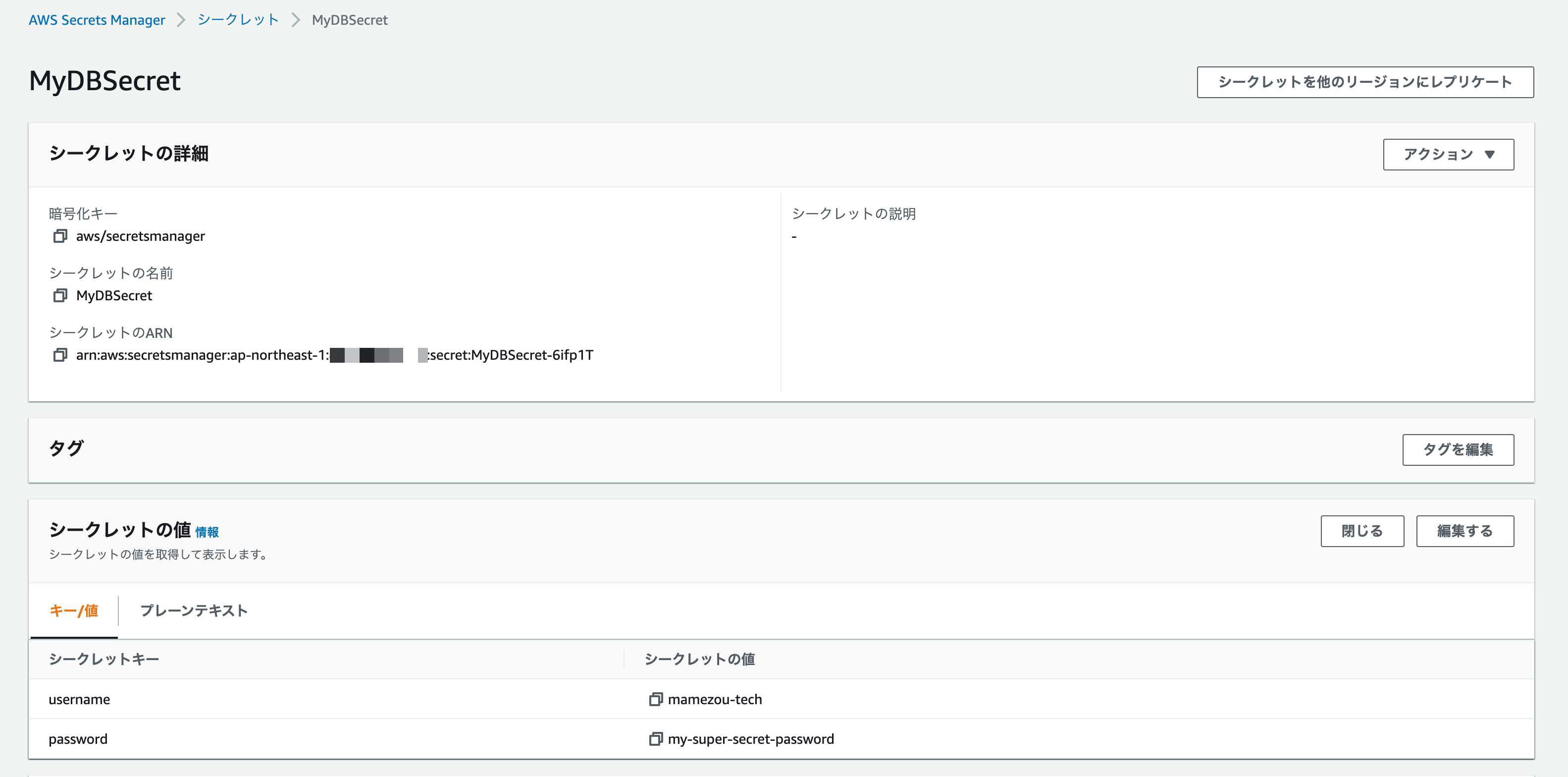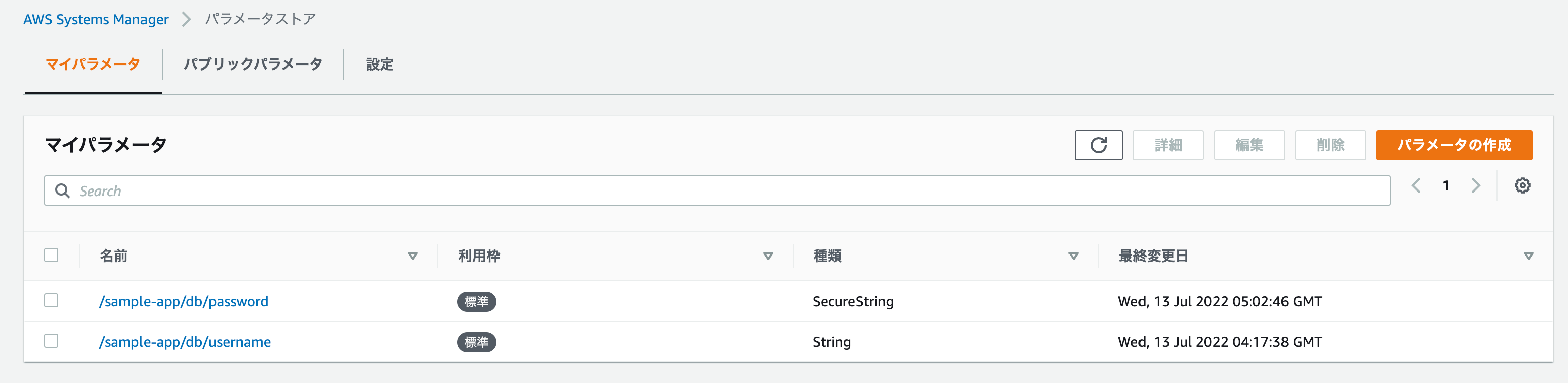Secrets Store CSI DriverでKubernetesのシークレット情報を管理する
Back to Top以前に以下の記事で、Kubernetes上のアプリケーションのシークレット情報を暗号化してGit管理する方法をご紹介しました。
ここでは、KubernetesのSecretオブジェクトを暗号化されたSealedSecretオブジェクトに変換することで、シークレット情報を安全にGit管理しました。
ただし、より厳格な組織だと、専用の暗号化ストレージにシークレット情報を完全に分離する必要があったりします。
今回はそのようなケースに対応するSecrets Store CSI Driverを使ったやり方を試してみます。
Secrets Store CSI Driverはその名の通りCSI(Container Storage Interface)というコンテナストレージの標準インターフェースに沿ったストレージソリューションを提供するものですが、Secretオブジェクトとの同期についても対応しています[1]。
対象とするストレージサービスもAWS/Azure/GCP/Vaultと主要なサービス・製品をサポートしています。
ここではKubernetes環境として、AWS上に構築したEKS環境を対象とします。
また、シークレット情報の格納にはAWSが提供するマネージドサービスのAWS Secrets ManagerとAWS Systems Manager Parameter Storeを利用します。
Secrets Store CSI DriverとAWS Providerをインストールする
#公開されているHelmチャートよりSecrets Store CSI Driverをインストールします。
Helmチャートのレポジトリを追加します。
helm repo add secrets-store-csi-driver https://kubernetes-sigs.github.io/secrets-store-csi-driver/charts
helm repo update
helmコマンドでインストールします。現時点で最新の1.2.1のHelmチャートを指定しました。
helm upgrade --install secrets-store-csi-driver secrets-store-csi-driver/secrets-store-csi-driver \
--namespace kube-system \
--version 1.2.1 \
--set syncSecret.enabled=true \
--set enableSecretRotation=true \
--wait
KubernetesのSecretオブジェクトへの同期(syncSecret.enabled=true)とシークレット情報変更時のローテーション(enableSecretRotation=true)[2]を有効化しています。
インストールしたもの確認しておきます。
Secrets Store CSI DriverはDaemonSetとしてデプロイされます。
kubectl get ds,pod -n kube-system -l app.kubernetes.io/name=secrets-store-csi-driver
NAME DESIRED CURRENT READY UP-TO-DATE AVAILABLE NODE SELECTOR AGE
daemonset.apps/secrets-store-csi-driver 2 2 2 2 2 kubernetes.io/os=linux 2m3s
NAME READY STATUS RESTARTS AGE
pod/secrets-store-csi-driver-5vkqg 3/3 Running 0 2m3s
pod/secrets-store-csi-driver-zfd4h 3/3 Running 0 2m3s
今回は2Nodeを用意しているため、2つのPodが起動しています。
これに加えて、Secrets ManagerとParameter Storeに対応するAWS Providerを合わせてセットアップします。
kubectl apply -f https://raw.githubusercontent.com/aws/secrets-store-csi-driver-provider-aws/main/deployment/aws-provider-installer.yaml
こちらも内容確認します。
kubectl get ds,pod -n kube-system -l app=csi-secrets-store-provider-aws
NAME DESIRED CURRENT READY UP-TO-DATE AVAILABLE NODE SELECTOR AGE
daemonset.apps/csi-secrets-store-provider-aws 2 2 2 2 2 kubernetes.io/os=linux 2m38s
NAME READY STATUS RESTARTS AGE
pod/csi-secrets-store-provider-aws-ckbl9 1/1 Running 0 2m39s
pod/csi-secrets-store-provider-aws-wpdxm 1/1 Running 0 2m39s
AWS Providerの方もDaemonSetとして実行されます。
AWS Secrets Managerのシークレット情報をマウントする
#ここでは、以下のコマンドでSecrets Managerにシークレット情報を作成しました。
aws secretsmanager create-secret \
--name MyDBSecret --secret-string '{"username":"mamezou-tech", "password":"my-super-secret-password"}'
マネジメントメントコンソールからも確認できます。
このシークレット情報をPodにマウントして、参照できるようにします。
まずは、PodがこのSecrets Managerのシークレット情報にアクセスできるように、IRSA(IAM Role for ServiceAccount)を設定します。
以下のIAMポリシーファイルを準備します。
{
"Version": "2012-10-17",
"Statement": [
{
"Effect": "Allow",
"Action": [
"secretsmanager:GetSecretValue",
"secretsmanager:DescribeSecret"
],
"Resource": [
"arn:aws:secretsmanager:ap-northeast-1:xxxxxxxxxxxx:secret:MyDBSecret-*"
]
}
]
}
Resourceの部分は、実際のシークレットのARNに置き換えてください。
このポリシーを適用したIAMロールを事前に作成します。
今回はTerraformを使いますが、マネジメントコンソール/AWS CLI、eksctl/CloudFormation何でも構いません。
# IAMポリシー
resource "aws_iam_policy" "secrets_manager_mydbsecret_readonly" {
name = "SecretsManagerMyDBSecretReadOnly"
policy = file("${path.module}/secrets-manager-policy.json")
}
# IAMロール
module "sample_app_secrets_manager" {
source = "terraform-aws-modules/iam/aws//modules/iam-assumable-role-with-oidc"
version = "~> 4.0"
create_role = true
role_name = "MySampleAppSecretsManager"
provider_url = replace(module.eks.cluster_oidc_issuer_url, "https://", "")
role_policy_arns = [aws_iam_policy.secrets_manager_mydbsecret_readonly.arn]
oidc_fully_qualified_subjects = ["system:serviceaccount:default:sample-app-secrets-manager"]
}
# Kubernetes ServiceAccountオブジェクト
resource "kubernetes_service_account" "sample_app_secrets_manager_access" {
metadata {
name = "sample-app-secrets-manager"
namespace = "default"
annotations = {
"eks.amazonaws.com/role-arn" = module.sample_app_secrets_manager.iam_role_arn
}
}
}
terraform applyを実行して、AWS環境にIAMポリシー・IAMロール、Kubernetes ServiceAccountを作成しておきます。
eksctlやTerraformでのIRSAセットアップの詳細はKubernetesチュートリアル連載で説明しています。
必要に応じて以下の記事を参照してください。
Secrets Store CSI Driver側でSecrets Managerのリソースを取得するようにカスタムリソースSecretProviderClassを作成します。
以下のマニフェストファイル(ここではmy-db-secret.yaml)を用意しました。
apiVersion: secrets-store.csi.x-k8s.io/v1
kind: SecretProviderClass
metadata:
name: my-db-secret
namespace: default
spec:
provider: aws
parameters:
objects: |
- objectName: "MyDBSecret"
objectType: "secretsmanager"
今回はAWS環境が対象なので、providerにはawsを指定します。
また、objects配下にSecrets ManagerのMyDBSecretを参照するように設定します。この辺りはどのproviderを使うかによって内容は変わってきます。
サポートしているプロバイダーの詳細は以下公式ドキュメントより確認してください。
なお、このカスタムリソースはNamespaceスコープです。トラブルにならないようnamespaceは指定しておいた方が良さそうです。
これを予め反映しておきます。
kubectl apply -f my-db-secret.yaml
確認用に以下のPodを用意して確認します(ここではsample-app.yamlとしました)。
apiVersion: v1
kind: Pod
metadata:
name: sample-app
namespace: default
spec:
# 先程作成したSecretsManagerのシークレットアクセス可能なIAMロールが指定されたServiceAccount
serviceAccountName: sample-app-secrets-manager
containers:
- name: sample-app
image: alpine:latest
command: ["sh", "-c", "sleep 3600"]
# コンテナにマウント
volumeMounts:
- name: my-db-secret
mountPath: /mnt/secrets-store
readOnly: true
volumes:
# CSIストレージ指定
- name: my-db-secret
csi:
driver: secrets-store.csi.k8s.io
readOnly: true
volumeAttributes:
secretProviderClass: my-db-secret
spec.volumes配下に、CSIボリュームとして先程作成したSecretProviderClassを指定します。
コンテナへのマウントは通常のボリュームマウントと同じです。
また、ServiceAccountには、Terraformで作成したSecrets Managerへのアクセス許可が指定されているServiceAccountを利用します。
これをデプロイします。
kubectl apply -f sample-app.yaml
ボリュームマウント状態は、SecretProviderClassPodStatusリソースより確認できます。
# オブジェクト名: <pod name>-<namespace>-<secretproviderclass name>
kubectl describe secretproviderclasspodstatus sample-app-default-my-db-secret
以下抜粋です。
Name: sample-app-default-my-db-secret
Namespace: default
API Version: secrets-store.csi.x-k8s.io/v1
Kind: SecretProviderClassPodStatus
Metadata:
# (省略)
Status:
Mounted: true
Objects:
Id: MyDBSecret
Version: ab91bc81-5ff3-4f64-b191-61df8e26f644
Pod Name: sample-app
Secret Provider Class Name: my-db-secret
Target Path: /var/lib/kubelet/pods/1e594aa7-51a1-4db2-95a7-7fc5b98f4dcf/volumes/kubernetes.io~csi/my-db-secret/mount
Statusを見るとMounted: trueとなっており、Podへのマウントに成功していることが分かります。
実際にSecrets Managerのシークレット情報がマウントされているかを確認します。
kubectl exec sample-app -- cat mnt/secrets-store/MyDBSecret; echo
> {"username":"mamezou-tech", "password":"my-super-secret-password"}
Pod内のコンテナから、Secrets Managerのシークレット情報が確認できます。
なお、このシークレット情報はインメモリの一時ファイルシステム(tmpfs)としてNodeに書き込まれ、物理ディスクへの書き込みが行われないよう配慮されています。
AWS Systems Manager Parameter Storeのシークレット情報をマウントする
#次に、AWS Systems Manager Parameter Store(以下パラメータストア)の方も確認してみます。
今回もAWS CLIを使って作成しますが、マネジメントコンソールでも構いません。
aws ssm put-parameter --name "/sample-app/db/username" \
--value "mamezou-tech" --type String
aws ssm put-parameter --name "/sample-app/db/password" \
--value "my-super-secret-password" --type SecureString
ユーザー名は通常の文字列ですが、パスワードはSecureStringとして暗号化しました。
マネジメントコンソール上は以下のようになります。
今回はこのシークレット情報をPodにマウントして、参照できるようにします。
Secrets Manager同様に、Podがパラメータストアにアクセスできるように、IAMポリシーファイルを準備します。
{
"Version": "2012-10-17",
"Statement": [
{
"Effect": "Allow",
"Action": [
"ssm:GetParameters"
],
"Resource": [
"arn:aws:ssm:ap-northeast-1:xxxxxxxxxxxx:parameter/sample-app/db/*"
]
}
]
}
Resourceの部分は、実際のパラメータストアのARNに置き換えてください。
このポリシーを適用したIAMロールを事前に作成します。
Terraformだと以下のようになります。
# IAMポリシー
resource "aws_iam_policy" "parameter_store_mydbsecret_readonly" {
name = "ParameterStoreMyDBSecretReadOnly"
policy = file("${path.module}/parameter-store-policy.json")
}
# IAMロール
module "sample_app_parameter_store" {
source = "terraform-aws-modules/iam/aws//modules/iam-assumable-role-with-oidc"
version = "~> 4.0"
create_role = true
role_name = "MySampleAppParameterStore"
provider_url = replace(module.eks.cluster_oidc_issuer_url, "https://", "")
role_policy_arns = [aws_iam_policy.parameter_store_mydbsecret_readonly.arn]
oidc_fully_qualified_subjects = ["system:serviceaccount:default:sample-app-parameter-store"]
}
# Kubernetes ServiceAccountオブジェクト
resource "kubernetes_service_account" "sample_app_parameter_store_access" {
metadata {
name = "sample-app-parameter-store"
namespace = "default"
annotations = {
"eks.amazonaws.com/role-arn" = module.sample_app_parameter_store.iam_role_arn
}
}
}
ここでもterraform applyを実行して、IAMポリシー・IAMロール、Kubernetes ServiceAccountを作成しました。
次に、Secrets Store CSI DriverのSecretProviderClass(my-db-secret.yaml)を修正します。
apiVersion: secrets-store.csi.x-k8s.io/v1
kind: SecretProviderClass
metadata:
name: my-db-secret
namespace: default
spec:
provider: aws
parameters:
objects: |
- objectName: "/sample-app/db/username"
objectType: "ssmparameter"
- objectName: "/sample-app/db/password"
objectType: "ssmparameter"
objects配下を、先程追加したパラメータストアの内容に変更しました。
これを反映しておきます。
kubectl apply -f my-db-secret.yaml
確認用のPodはspec.serviceAccountNameをTerraformで作成したServiceAccountのsample-app-parameter-storeに変更するだけですので省略します。
変更後はPodに更新を反映しておきます。
# serviceAccountNameは変更不可のため一旦削除
kubectl delete pod sample-app
# 新規作成
kubectl apply -f sample-app.yaml
実際にパラメータストアのシークレット情報がマウントされているかを確認します。
kubectl exec sample-app -it -- sh
# 以下コンテナ上
ls -l /mnt/secrets-store/
> -rw-r--r-- 1 root root 24 Jul 13 05:07 _sample-app_db_password
> -rw-r--r-- 1 root root 12 Jul 13 05:07 _sample-app_db_username
cat /mnt/secrets-store/_sample-app_db_username; echo
> mamezou-tech
cat /mnt/secrets-store/_sample-app_db_password; echo
> my-super-secret-password
パスセパレータとして指定した/が_に変換されていて分かりにくいですが、シークレット情報を格納したファイルがそれぞれ作成されているのが確認できます。
シークレット情報をSecretオブジェクトに同期する
#これまで、ボリュームとしてシークレット情報をマウントしましたが、KubernetesのSecretオブジェクトとして参照しなければならないケースも多いかと思います。
最後に、パラメータストアに格納された情報でSecrets Store CSI DriverのSecret同期を確認してみます。
SecretProviderClassを以下のように修正します。
apiVersion: secrets-store.csi.x-k8s.io/v1
kind: SecretProviderClass
metadata:
name: my-db-secret
namespace: default
spec:
provider: aws
# 以下を追加
secretObjects:
- secretName: my-db-secret
type: Opaque
data:
- key: username
objectName: _sample-app_db_username
- key: password
objectName: _sample-app_db_password
parameters:
objects: |
- objectName: "/sample-app/db/username"
objectType: "ssmparameter"
- objectName: "/sample-app/db/password"
objectType: "ssmparameter"
spec.secretObjectsを追加しています。
ここでSecretオブジェクトの名前(my-db-secret)やSecretオブジェクトに含めるデータを指定します。
注意点として、objectNameにはボリュームとしてマウントされたファイル名と一致している必要があります。
先程見たようにパスセパレータの/は_に変換されますので、それに合わせて名前を指定します。
既にCSIボリュームでマウントしていますので、実用的な例ではありませんが、ここではSecretオブジェクト自体をボリュームとしてPodにマウントしてみます。
Podのマニフェストは以下のようになります。
apiVersion: v1
kind: Pod
metadata:
name: sample-app
namespace: default
spec:
# sample-app-secrets-managerから変更
serviceAccountName: sample-app-parameter-store
containers:
- name: sample-app
image: alpine:latest
command: ["sh", "-c", "sleep 3600"]
# コンテナにマウント
volumeMounts:
- name: my-db-secret
mountPath: /mnt/secrets-store
readOnly: true
# k8s Secretオブジェクトからマウント
- name: my-db-secret-2
mountPath: /k8s-secret
readOnly: true
volumes:
# CSIストレージ指定
- name: my-db-secret
csi:
driver: secrets-store.csi.k8s.io
readOnly: true
volumeAttributes:
secretProviderClass: my-db-secret
# SecretオブジェクトのVolume定義
- name: my-db-secret-2
secret:
secretName: my-db-secret
ボリューム(my-db-secret-2)で、Secretオブジェクト(my-db-secret)を参照しています。
そして、コンテナの/k8s-secretにそのボリュームをマウントします。
Secretオブジェクト自体(my-db-secret)はSecrets Store CSI Driverで作成するため、ここでは不要です。
注意点として、元からあったCSIボリュームのマウントはここでも必要です。
Secrets Store CSI DriverはマウントされたCSIボリュームからSecretオブジェクトを作成するようです。
誤って削除しないように注意が必要そうです。
これを適用します。
# ボリューム再定義のため一旦削除
kubectl delete pod sample-app
# 新規作成
kubectl apply -f sample-app.yaml
Podが実行されたら、Secretを確認してみます。
kubectl describe secret my-db-secret
Name: my-db-secret
Namespace: default
Labels: secrets-store.csi.k8s.io/managed=true
Annotations: <none>
Type: Opaque
Data
====
password: 24 bytes
username: 12 bytes
Secretオブジェクトが作成され、そのデータとして、username/passwordが定義されました。
Podの方にマウントされたSecretボリュームの中身も確認します。
kubectl exec sample-app -it -- sh
# 以下コンテナ上
ls -l /k8s-secret
> lrwxrwxrwx 1 root root 15 Jul 13 06:10 password -> ..data/password
> lrwxrwxrwx 1 root root 15 Jul 13 06:10 username -> ..data/username
cat /k8s-secret/username; echo
> mamezou-tech
cat /k8s-secret/password; echo
> my-super-secret-password
この辺りの使い方はSecrets Store CSI Driver固有のものではなく、通常のSecretオブジェクトをマウントした場合と同様です。
この例は実用的でありませんが、以下のようなケースで効果を発揮すると思います。
- アプリが環境変数としてシークレット情報を参照する必要がある
- 利用するツールでSecretオブジェクト作成を要求している
なお、ここで作成されたSecretオブジェクトは、参照しているPodの削除とともに削除されます。
クリーンアップ
#ここで利用したリソースは以下で削除します(EKS自体やVPC等は含みません)。
# サンプルアプリ
kubectl delete pod sample-app
# Secrets Store CSI Driver
kubectl delete -f my-db-secret.yaml
kubectl delete -f https://raw.githubusercontent.com/aws/secrets-store-csi-driver-provider-aws/main/deployment/aws-provider-installer.yaml
helm uninstall secrets-store-csi-driver -n kube-system
# Secrets Manager/SSM Parameter Store
aws secretsmanager delete-secret --secret-id MyDBSecret
aws ssm delete-parameter --name "/sample-app/db/username"
aws ssm delete-parameter --name "/sample-app/db/password"
まとめ
#Secretの扱い方には若干トリッキーな感がありますが、AWSのマネージドサービスで厳格に管理されているシークレット情報をPodから容易にアクセスできました。
Secret Store CSI DriverはKubernetesコミュニティで開発されているものです。
シークレット情報の専用ストレージへの保管が義務付けられる環境で、利用を検討する価値はありそうです。
関連記事
参考資料
- Secrets Store CSI Driver ドキュメント
- AWS Secrets Manager ドキュメント
- AWS Systems Manager Parameter Store ドキュメント
- Secrets Store CSI Driver - AWS Provider レポジトリ